Microsoft SQL Server(SQL Server)2000详细安装图解
[重要通告]如您遇疑难杂症,本站支持知识付费业务,扫右边二维码加博主微信,可节省您宝贵时间哦!
MS SQL Server 2000 (SQL2000)安装图解
一、MS SQL Server 2000的安装
运行\enterprise文件夹中的AUTORUN.EXE或者SETUP.BAT安装文件,开始进行安装。
1. 选择“安装SQL Server 2000组件”(如下图);
2. 选择“安装数据库服务器”(如下图);
3. 点击“下一步”(如下图);
4. 选择“本地计算机”,点击“下一步”(如下图);
5. 选择“创建新的SQL Server实例,或安装"客户端工具"”,点击“下一步”(如下图);
6. 输入“姓名/公司”的注册信息,点击“下一步”(如下图);
7. 接受软件许可证协议,点击“是”(如下图);
8. 选择“服务器和客户端工具”,点击“下一步”(如下图);
9. 勾选上“默认安装”,点击“下一步”(如下图);
10. 选择“典型安装”,为了数据库的安全起见,建议在目的文件夹中,将程序文件安装在“C:\Program Files\Microsoft SQL Server”中、数据文件安装在“D:\Microsoft SQL Server”中,点击“下一步”(如下图);
11. 选择“对每个服务使用同一帐户。自动启动SQL Server服务”,在服务设置选项中选择“使用本地系统帐户”(这里要注意哈),点击“下一步”(如下图);
12. 选择“混合模式(Windows身份验证和SQL Server身份验证)”,并输入/确认sa的登陆密码,密码尽量设置复杂一些,点击“下一步”(如下图);
13. 点击“下一步”,开始复制文件。(如下图);
14. 许可模式选项中选择“每客户”,数量输入“500”设备(如下图);
15. 点击“完成”即可,完成安装过程。(如下图);
问题未解决?付费解决问题加Q或微信 2589053300 (即Q号又微信号)右上方扫一扫可加博主微信
所写所说,是心之所感,思之所悟,行之所得;文当无敷衍,落笔求简洁。 以所舍,求所获;有所依,方所成!
 支付宝赞助
支付宝赞助 微信赞助
微信赞助

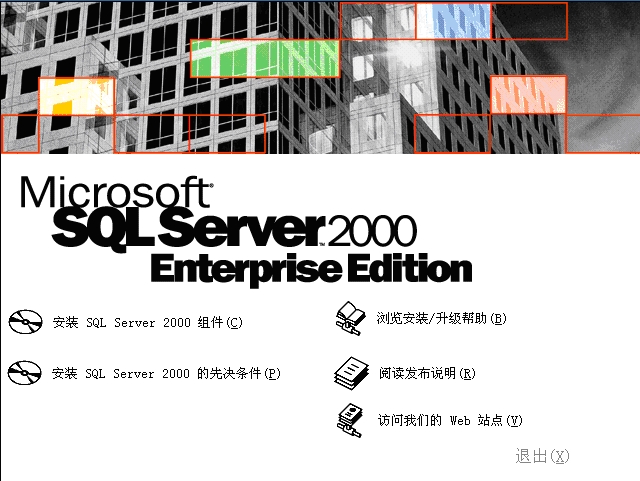
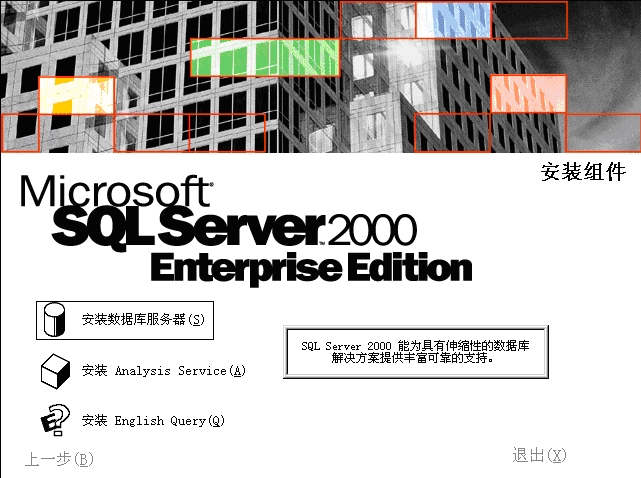

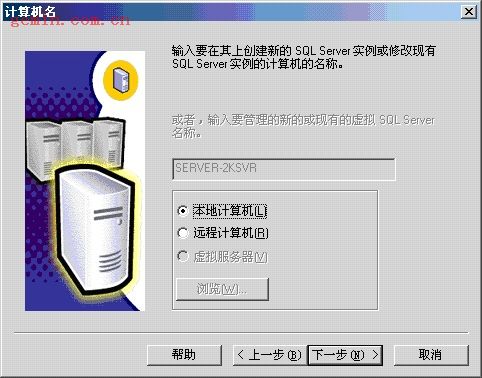
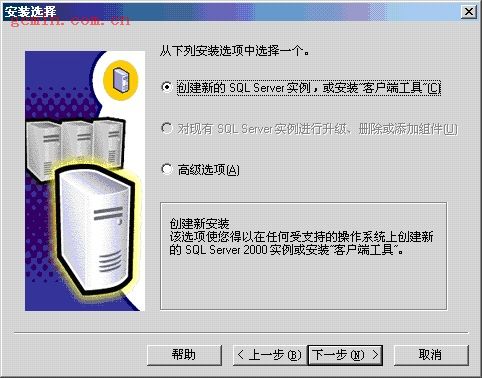

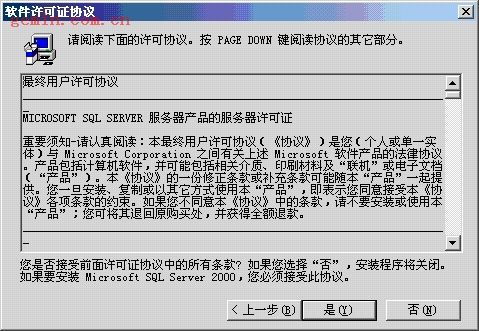
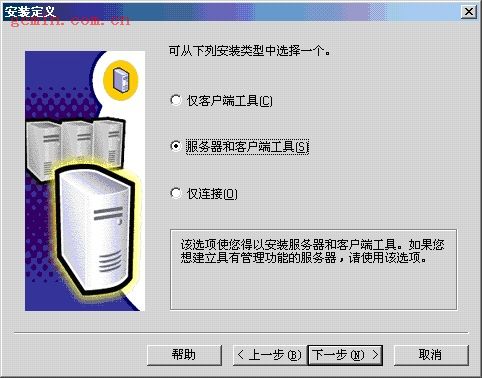



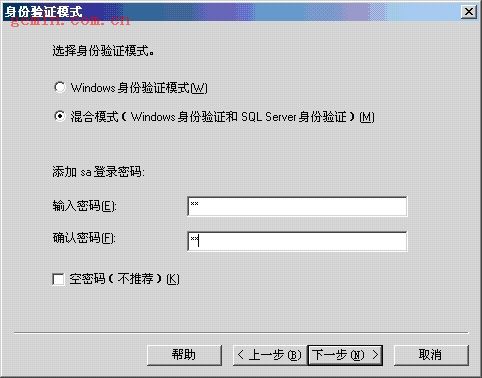
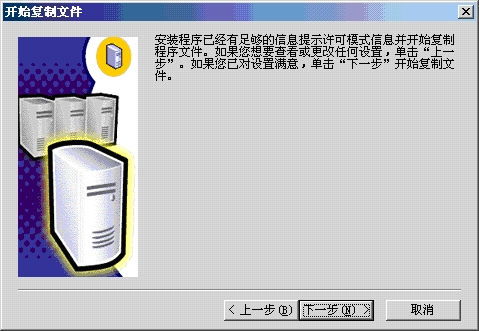
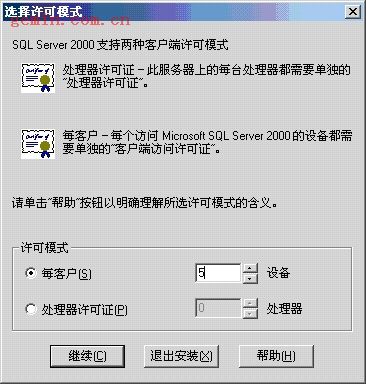






我们下的没有这个服务器和客户端工具
[reply=janny82,2010-06-13 07:55 AM]估计阁下下的是个人版本的吧?不是企业版,本站也有MSSQL2000企业版的下载
http://www.gemin.com.cn/article.asp?id=741
祝你好运![/reply]